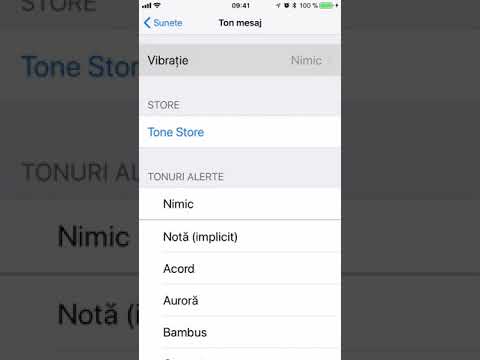Acest wikiHow vă învață cum să adăugați mai multe fotografii și videoclipuri la un album Google Photos partajat utilizând un iPhone sau iPad.
Pași

Pasul 1. Deschideți Google Photos pe iPhone sau iPad
Este o pictogramă albă, cu o rotiță multicoloră în interior. De obicei, îl veți găsi pe ecranul de pornire.

Pasul 2. Atingeți lung o fotografie sau un videoclip
Un cerc va apărea în colțul din stânga sus al fiecărei fotografii sau videoclipuri de pe ecran. Fotografia pe care ați atins-o afișează o bifă, ceea ce înseamnă că este selectată.

Pasul 3. Selectați mai multe fotografii și videoclipuri
Atingeți cercul din colțul din stânga sus al fiecărei fotografii sau videoclipuri pe care doriți să le adăugați la album. Bifele vor apărea și în interiorul acestor cercuri.

Pasul 4. Atingeți +
Este aproape de colțul din dreapta sus al ecranului.

Pasul 5. Atinge albumul partajat
Albumele dvs. partajate apar sub antetul „Adăugați la” din partea de jos a meniului. Fotografiile și / sau videoclipurile selectate se află acum în acest album partajat.